Xbox-fout bij het inwisselen van codes? 5 eenvoudige oplossingen ervoor
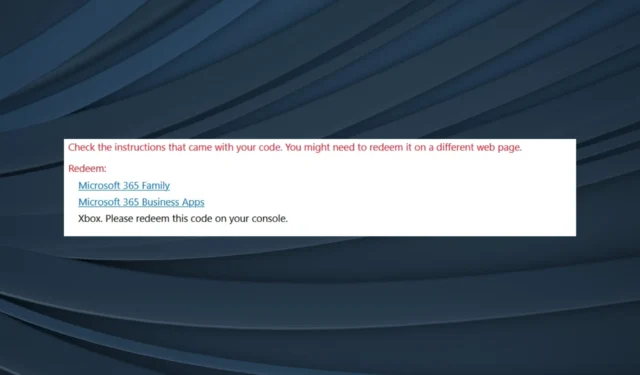
Xbox is een van de meest populaire spelplatforms , met miljoenen gebruikers over de hele wereld die eraan gekluisterd zijn om hun favoriete titels te spelen. Maar het is nog steeds vatbaar voor problemen, en de Xbox-fout bij het inwisselen van codes lijkt de gebruikers het meest te treffen.
Het probleem kan zowel op de console als op Windows worden aangetroffen. Voor sommige gebruikers loopt de Xbox vast bij het inwisselen van de code, terwijl anderen meldden dat de Xbox-cadeauboncode beschadigd was. Maak je geen zorgen! We hebben u gedekt.
Waarom kan ik een Xbox-code niet inwisselen?
Hier zijn een paar redenen waarom je de Xbox Game Pass-code en andere niet kunt inwisselen:
- Regiospecifieke beperkingen: in de meeste gevallen is het een regiospecifieke beperking die de schuld krijgt als je een foutmelding krijgt bij het inwisselen van een Xbox-code. Bepaalde codes kunnen alleen in bepaalde landen worden ingewisseld, dus controleer dat goed.
- Proberen een incompatibele code in te wisselen: sommige codes kunnen alleen worden ingewisseld bij game-uitgevers en niet bij Xbox, en als je het probeert, wordt er een fout weergegeven.
- Serverproblemen: vaak is het een serverprobleem dat de fout veroorzaakt. Het bericht luidt meestal: Er is iets aan onze kant gebeurd wanneer u een Xbox-code inwisselt.
- Account opgeschort: Codes kunnen niet worden ingewisseld voor opgeschorte accounts of als u een openstaand saldo heeft, en het kan de fout 801650C8 opleveren. Zorg ervoor dat u eventuele contributie vereffent en de schorsing intrekt voordat u verder gaat.
Hoe los ik de Xbox-fout op bij het inwisselen van een code?
Voordat we naar de enigszins complexe oplossingen gaan, zijn hier een paar snelle oplossingen om te proberen:
- Start het apparaat opnieuw op, of het nu een pc of de Xbox-console is, wanneer de Xbox-inwisselcode vastzit bij bevestigen.
- Zorg ervoor dat de code geldig is en nog niet is verlopen en dat u deze correct typt. Verschillende gebruikers ontdekten dat het voldoende is om de code een paar keer opnieuw in te voeren. Verwijder gewoon een of meer tekens, typ ze opnieuw en probeer het opnieuw.
- Controleer de Xbox-status met behulp van de officiële Xbox Live-statuspagina . Als het niet werkt, wacht dan tot de service weer actief is voordat je de code inwisselt.
- Download de Xbox-app uit de App Store op iOS of de Play Store op Android als je een Xbox-fout krijgt bij het inwisselen van de code en probeer het opnieuw.
- Zorg ervoor dat de code is gekocht in dezelfde regio als waar u zich momenteel bevindt.
- Controleer of uw account is opgeschort of dat er een openstaand saldo is.
- Als je een Xbox Game Pass-code niet kunt inwisselen voor een gratis proefperiode en je krijgt een foutmelding, onthoud dan dat je dat niet kunt doen als je eerder geabonneerd was op Xbox Game Pass of Xbox Game Pass Ultimate.
- Sommige promotiecodes moeten door de verkoper worden geactiveerd om te kunnen worden ingewisseld. Controleer dat dus.
Als geen van de oplossingen werkt, gaat u naar de volgende oplossingen.
1. Gebruik de Xbox Windows-app
- Open de Xbox- app op Windows, klik op het profielpictogram en selecteer Instellingen . Als je die niet hebt, download dan de Xbox-app uit de Microsoft Store .

- Klik op het tabblad Account op de knop Inwisselen onder Een code inwisselen.
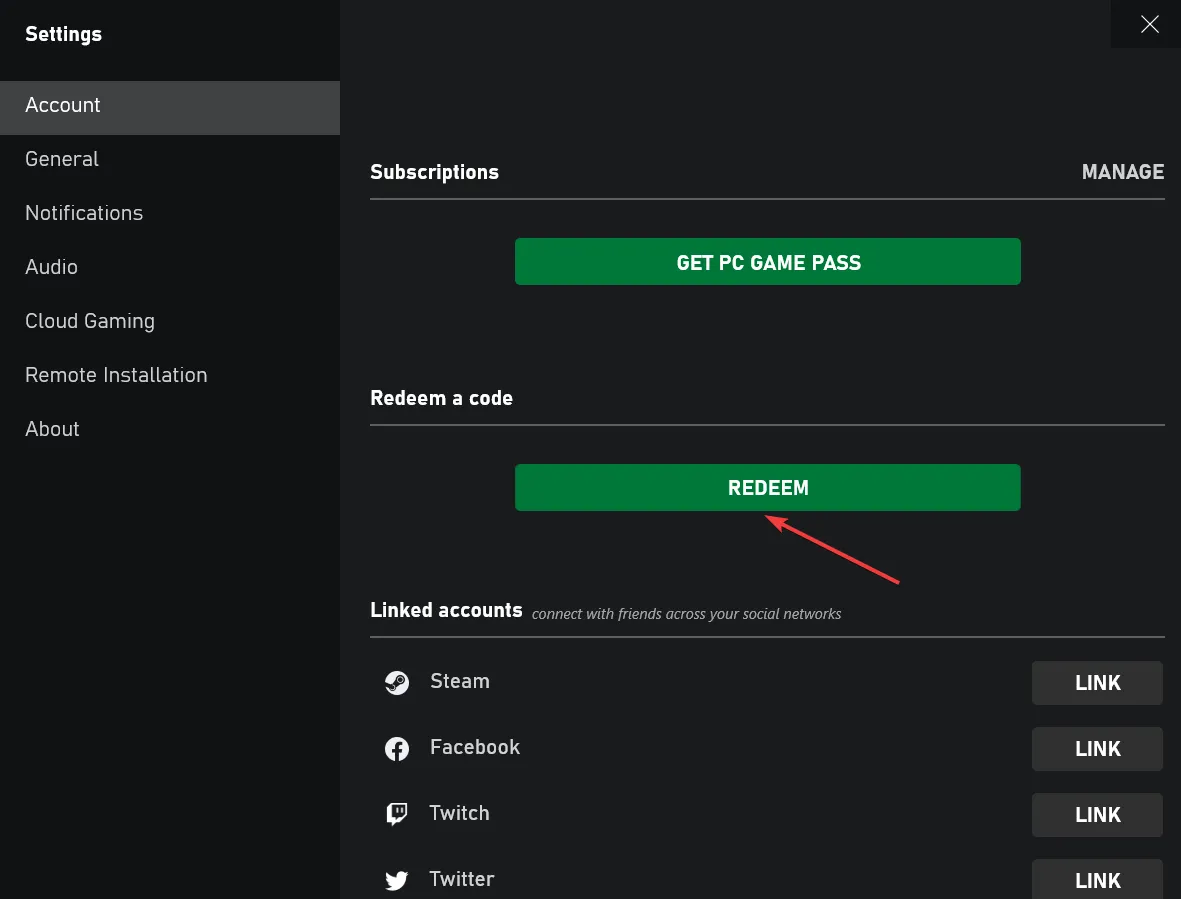
- Controleer of de weergegeven locatie correct is, voer de code in het tekstveld in en klik op Volgende om verder te gaan.
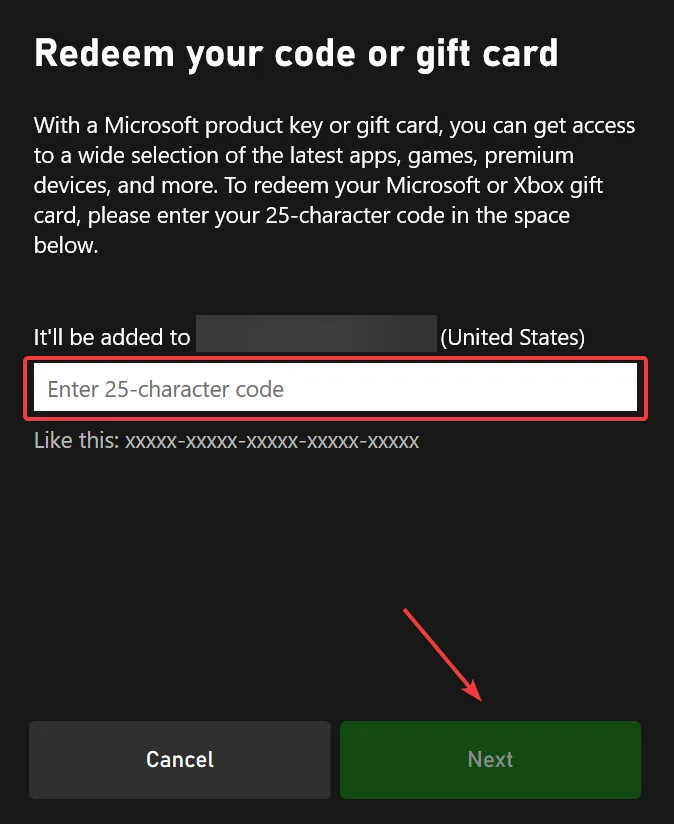
- Volg de instructies op het scherm om het proces te voltooien.
De gemakkelijkste uitweg is om de Xbox-code in de app in te wisselen. Het is snel en naadloos en de kans op een fout is extreem klein.
2. Wissel de Xbox-code in de Microsoft Store in
- Druk op Windows + S om Zoeken te openen, typ Microsoft Store en klik op het relevante zoekresultaat.

- Klik op het profielpictogram rechtsboven en selecteer Code of cadeaubonnen inwisselen .

- Voer de code in het tekstveld in, klik vervolgens op Volgende doorgaan en wissel deze in.

Microsoft Store biedt nog een haalbaar alternatief als je een Xbox-fout krijgt bij het inwisselen van een code. Bovendien kun je ook Xbox-codes inwisselen op de officiële website van Microsoft . Ook dit deed de truc voor sommigen.
3. Wijzig de regio op de console
- Druk op de Xbox-knop op de controller, navigeer naar het tandwielpictogram en selecteer Instellingen .
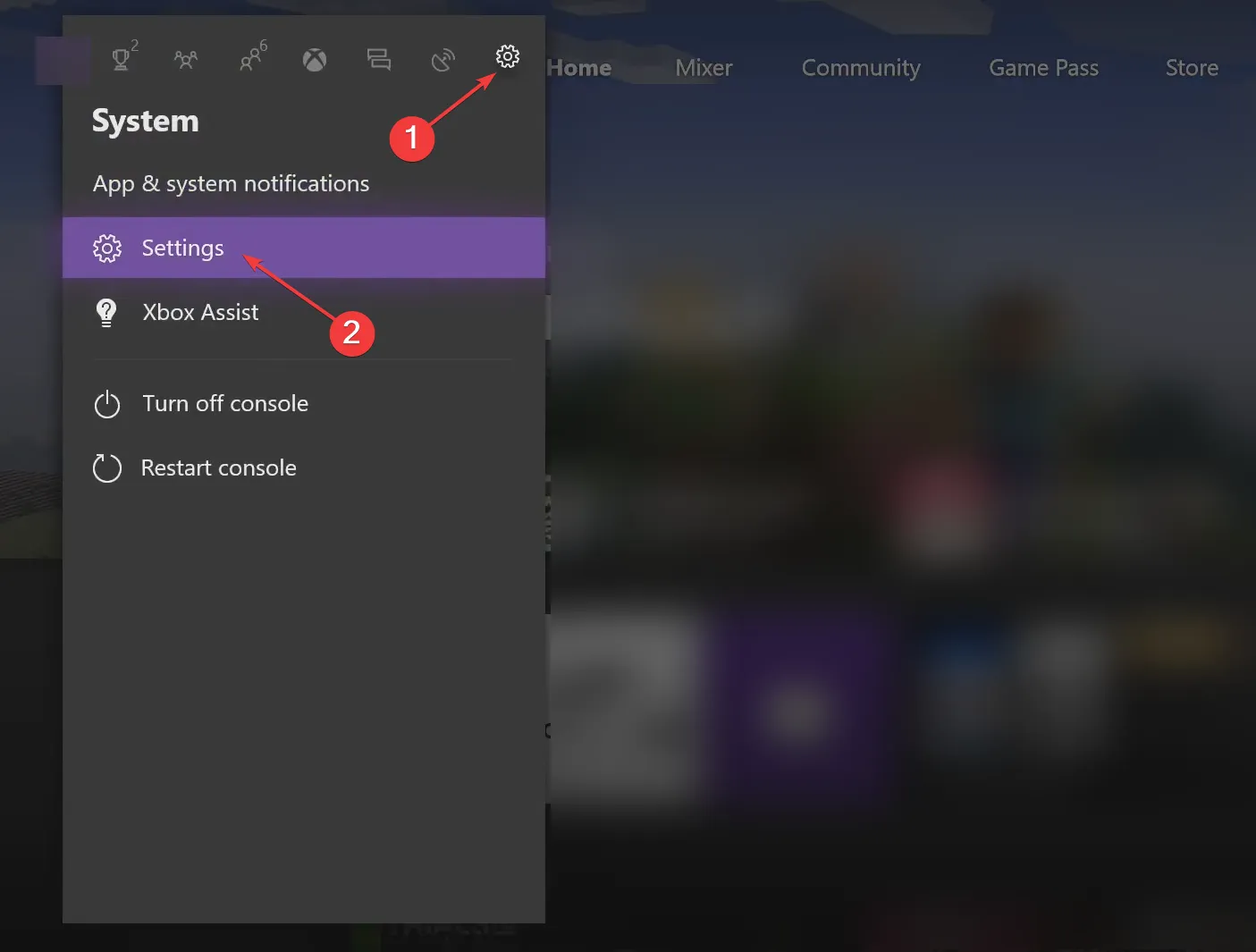
- Ga nu naar Systeem en kies rechts Taal & locatie .

- Selecteer Locatie en kies je huidige of waar je de code hebt gekocht.

- Nadat u een nieuwe locatie hebt geselecteerd, klikt u op de knop Nu opnieuw opstarten om de wijzigingen door te voeren.

Locatieproblemen zijn een van de meest voorkomende redenen waarom je een foutmelding krijgt bij het inwisselen van een Xbox-code. Dus het wijzigen van de locatie zou moeten werken. Dit zal ook voldoende zijn als de Xbox-codegame niet wordt weergegeven.
4. Schakel over naar een andere browser en probeer de incognitomodus
Als je de Xbox-code van de website probeert in te wisselen, kan dit een browsergerelateerd probleem zijn of een beschadigd cachegeheugen en cookies.
We raden u dus aan om over te schakelen naar een andere browser, bij voorkeur Opera , vanwege de ingebouwde VPN, die kan worden gebruikt om de locatie te wijzigen.
U kunt ook proberen de privémodus in Opera of de incognitomodus in Chrome te gebruiken om een nieuwe sessie te starten, en dit kan helpen in het geval van een Xbox-fout bij het inwisselen van de code.
5. Neem contact op met Xbox-ondersteuning
Als niets anders werkt, kunt u ook contact opnemen met Xbox-ondersteuning . Ga gewoon naar de officiële website, log in, kies uw zorg en ga dan met de Live Chat-optie.
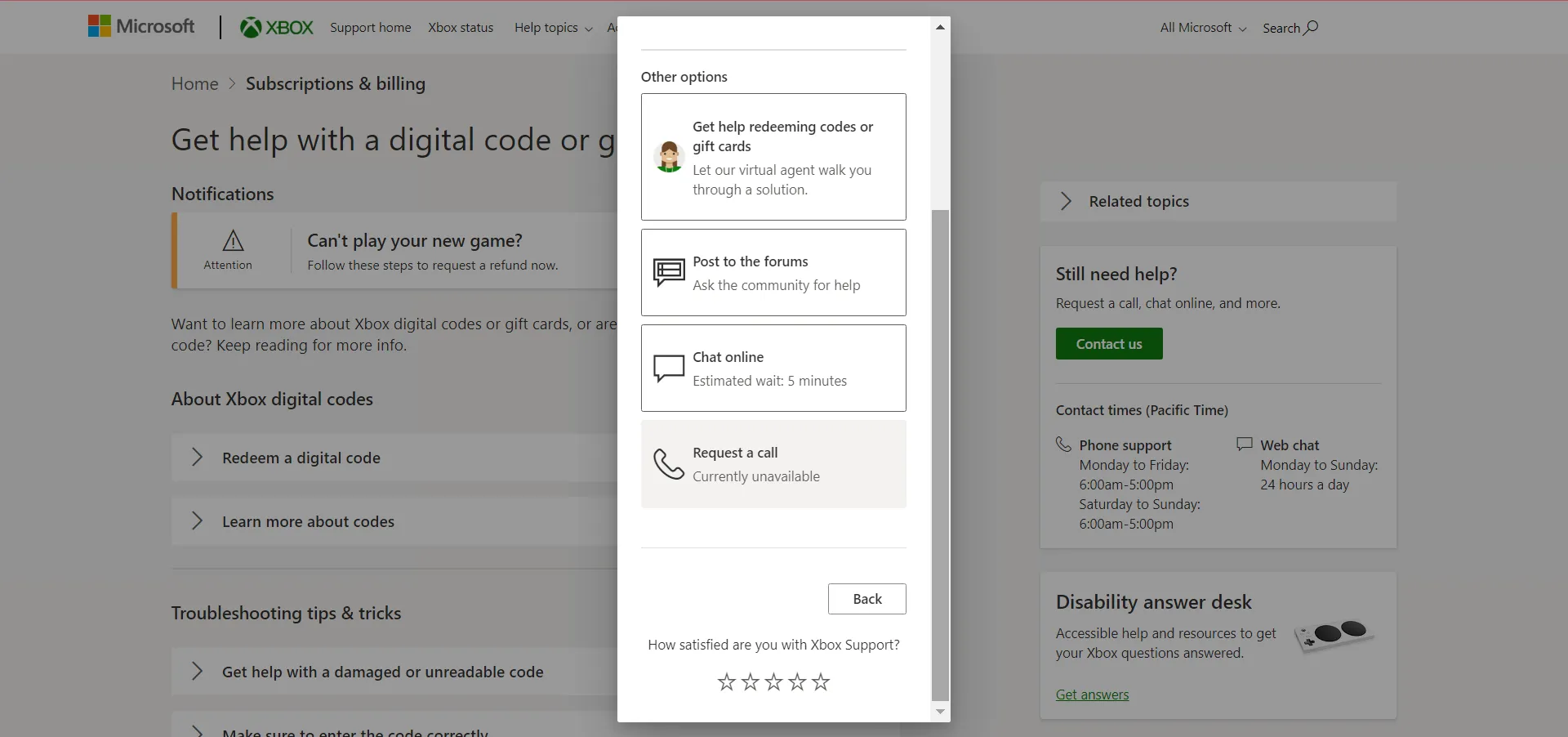
De leidinggevende aan de andere kant van de lijn kan om de code en andere gerelateerde informatie vragen en zou spoedig met een oplossing moeten kunnen komen. Velen die dingen niet konden oplossen met de vorige fixes, namen contact op met de ondersteuning en hadden het probleem binnen de kortste keren opgelost.
Als je klaar bent met de oplossingen hier, zou je geen Xbox-fout moeten krijgen bij het inwisselen van de code. En voor degenen die zich afvragen hoe je deze code oplost, kan deze niet worden ingewisseld vanuit jouw land op Xbox; het wijzigen van de regio of het gebruik van een VPN die overeenkomt met de geselecteerde regio en de huidige fysieke locatie zou voldoende moeten zijn.
Voor vragen of om een oplossing te delen die hier niet wordt vermeld, kunt u hieronder een opmerking plaatsen.



Geef een reactie